PS设计绚丽光效装饰的美女海报(4)
- 2021-05-08 16:22
- 来源/作者:960px/Qianmi
- 己被围观 次
20.Step Ctrl + T旋转矩形45℃或50℃,Ctrl + J复制多个矩形,放于图像的角落。如图所示: 21.Step 色彩不同的颜色值尝试:图像调整色彩平衡(阴影,-9、-13、0,
20.Step
“Ctrl + T”旋转矩形45℃或50℃,“Ctrl + J”复制多个矩形,放于图像的角落。如图所示:

21.Step
色彩不同的颜色值尝试:图像——调整——色彩平衡(阴影,-9、-13、0,勾选保持明度;中间调,3、-19、3、勾选保持明度;高光,12、-3、1,勾选保持明度)。如图所示:
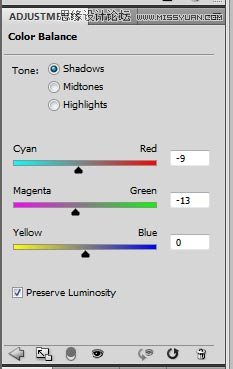
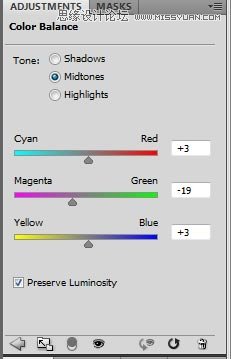
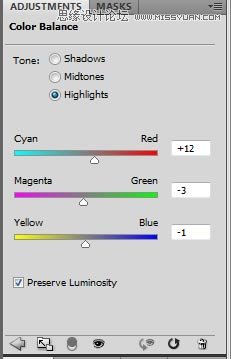
22.Step
Make another adjustment layer of selective color and correct reds, yellow,blue, magentas . I experiment with different settings and values.
23.Step
渐变工具——蓝红黄渐变,调整色滑块;混合模式——柔光,不透明度11%。
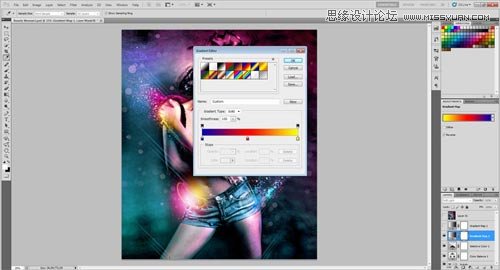
24.Step
渐变工具——黑白渐变;混合模式——柔光,不透明度16%。
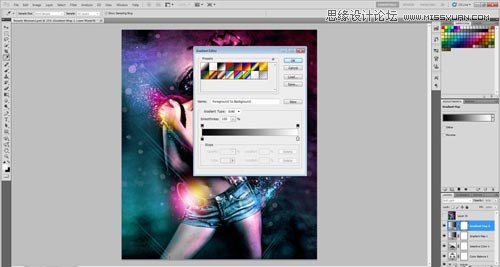
最终效果:

希望您喜欢这个教程,也希望下一个教程对您能更有帮助,您有任何疑问或不懂之处,要记得在下面给我留言吧。
(责任编辑:xiaochuan)
*PSjia.COM 倾力出品,转载请注明来自PS家园网(www.psjia.com)
上一篇:PS设计电影导演工作室网站首页




